PlayerUnknown’s Battlegrounds je všeobecne považovaná za najhorúcejšiu hru roku 2017 a stále rýchlo rastie, pokiaľ ide o popularitu a priemerný počet hráčov. Táto hra, nazývaná PUBG, sa napriek tomu, že je v „Early Access“, podarilo predať 7 miliónov kópií, ako nedávno oznámil vývojár a vydavateľ Bluehole Studios. Na Gamescom 2017 sa NVIDIA spojila s Bluehole, aby priniesla to, čo sa nazýva „ShadowPlay Highlights“ pre všetkých hráčov, ktorí vlastnia GPU GeForce GTX. Táto funkcia, ktorá mení hru, vám umožňuje automaticky zaznamenávať a ukladať každé zabitie, knockouty, úmrtia a rôzne ďalšie zaujímavosti v hre. Doteraz museli používatelia buď nahrávať celú hru ručne, alebo využiť funkciu Instant Replay od NVIDIA. zaznamenajte posledných 5 až 20 minút hry, ktorá zahŕňa aj zbytočné nudné časti. V prípade ShadowPlay Highlights to tak v skutočnosti nie je, pretože táto funkcia zaznamenáva len tie najzaujímavejšie časti hru, ktorú možno ľahko spojiť a neskôr vytvoriť montáž pomocou ľubovoľnej jednoduchej úpravy videa softvér. Máte už záujem? Dobre, pozrime sa na to
ako povoliť NVIDIA ShadowPlay Highlights v PUBG:Povoľte NVIDIA ShadowPlay Highlights v GeForce Experience
Poznámka: Aby ste mohli využiť túto funkciu, musíte mať vo svojom systéme nainštalovanú NVIDIA GeForce Experience verzie 3.8 alebo novšej. Okrem toho si musíte nainštalovať a stiahnuť najnovšiu opravu PUBG, ktorá bola vydaná 21. augusta 2017.
Ak vo svojom systéme nemáte NVIDIA GeForce Experience, uistite sa, že ste si stiahli a nainštalovali tento softvér z Web GeForce. Po dokončení sa uistite, že ste aktualizovali aj hru, a jednoducho postupujte podľa nasledujúcich krokov, aby ste povolili NVIDIA ShadowPlay Highlights:
- Kliknutím naň budete môcť vyvolať prekrytie GeForce Experience Overlay "Alt + Z". Keď sa objaví, prejdite na nastavenie kliknutím na "ikona v tvare ozubeného kolieska".
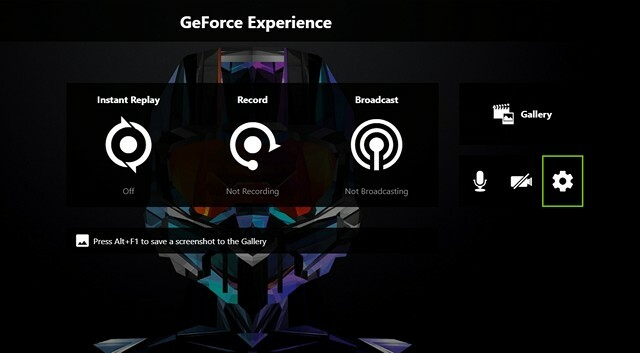
- Teraz kliknite na “Najdôležitejšie” aby ste sa dostali do nasledujúceho menu.
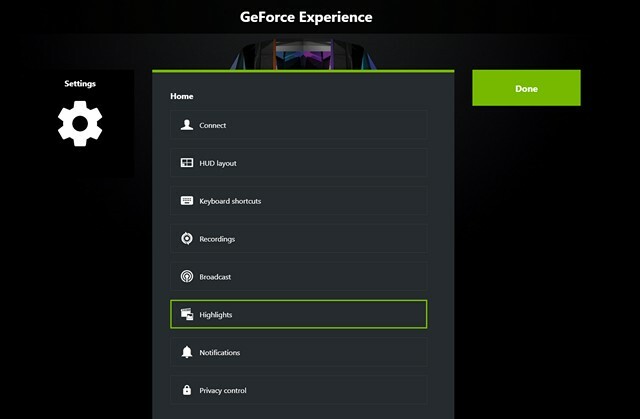
- Tu budete môcť zapnúť zvýraznenia jednoduchým kliknutím na "Áno". Môžete tiež upraviť maximálny priestor na disku, ktorý bude táto funkcia využívať na ukladanie vášho obsahu.
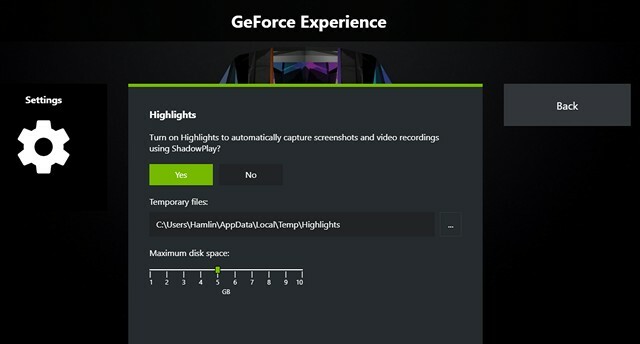
- Ešte nie sme úplne hotoví. Musíte otvoriť hru a prejsť do nastavení v hre kliknutím na "ikona v tvare ozubeného kolieska" ktorý sa nachádza v pravom hornom rohu obrazovky, keď ste vo vstupnej hale. Teraz prejdite do sekcie Grafika a tu budete môcť povoliť „Hlavné body NVIDIA ShadowPlay“ pre nastavenie automatického snímania zvýraznení. Po výbere kliknite na Použiť pre uloženie nastavení.

- Teraz musíte začať hru ako obvykle a keď sa ocitnete v zápasovej hale, t. j. na ostrove spawn, zobrazí sa správa vyskakovacie okno na obrazovke, ktoré sa vás opýta, či chcete použiť GeForce Experience na automatické zachytenie najdôležitejších hrateľnosť. Kliknite na "Áno" na potvrdenie.
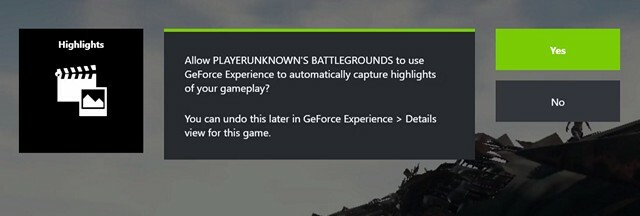
- Teraz, keď dokončíte zápas a prejdete do lobby, GeForce Experience Overlay okamžite zobrazí všetky dôležité klipy z vášho predchádzajúceho zápasu. Môžete buď vyberte ich uloženie do galérie alebo zdieľanie na platformách sociálnych sietí ako Facebook a YouTube.
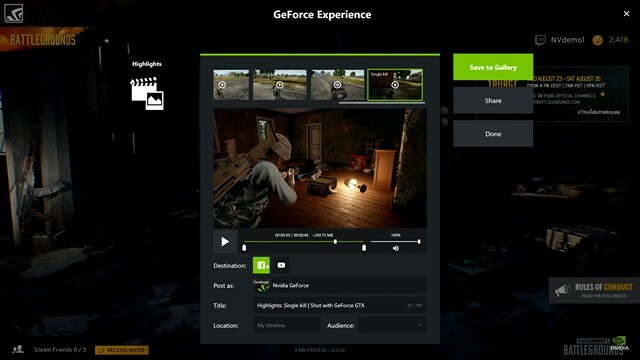
Prispôsobte si zvýraznenia NVIDIA ShadowPlay
Hráči si môžu túto funkciu ďalej prispôsobiť, pretože NVIDIA vám umožní rozhodnúť, ktoré časti hry sa majú nahrávať. Môžete ho nastaviť tak, aby iba zabíjal a vyraďoval a odškrtával úmrtia. Ak to chcete upraviť, jednoducho postupujte podľa nasledujúcich krokov, aby ste to urobili v priebehu niekoľkých sekúnd:
- Otvorte softvér NVIDIA GeForce Experience a umiestnite kurzor myši na hru PlayerUnknown’s Battlegrounds. Teraz kliknite na "Podrobnosti".

- Keď ste v ďalšej ponuke, kliknite na Ikona ShadowPlay Highlights, ktorý je označený kotúčom filmu. Teraz kliknite na "Upraviť".

- No, to je v podstate celý proces. Tu budete môcť skontrolovať a zrušiť začiarknutie zvýraznení, ktoré budú automaticky zachytené zvýraznením ShadowPlay. Po výbere potrebných možností kliknite na "Hotový" pre uloženie týchto nastavení.

POZRI TIEŽ: Ako nastaviť okamžité prehrávanie na NVIDIA GeForce Experience
Užívate si to najlepšie zo ShadowPlay v PUBG?
NVIDIA ShadowPlay Highlights je funkcia, ktorá sa nikdy predtým nevidela v žiadnom softvéri na snímanie videohier. To je takmer sen každého hráča, ktorý hral túto populárnu hru, pretože manuálne nahrávanie a odstraňovanie nepotrebných častí zaberie veľa času. Dúfame, že sa táto funkcia rozšíri aj do mnohých ďalších hier. Tak čo, už ste vyskúšali nové ShadowPlay Highlights na PUBG? Povedzte nám, ako sa vám páčilo používanie tejto funkcie, a zaznamenajte svoje cenné názory v sekcii komentárov nižšie.



